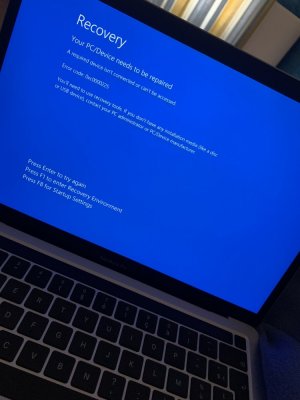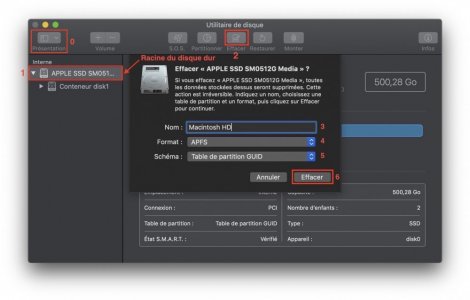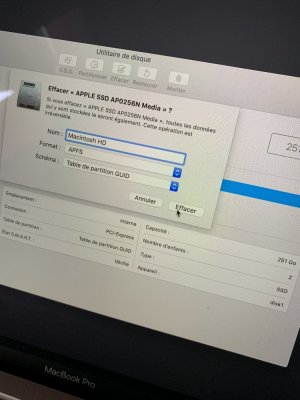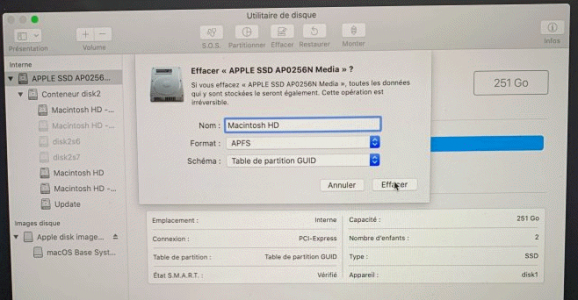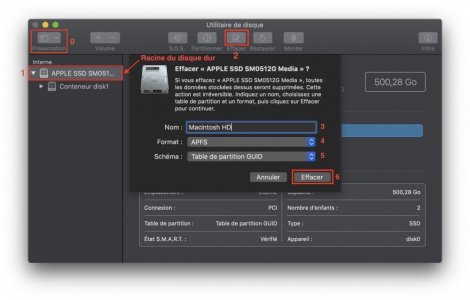Bonjour,
J’ai besoin d’aide… il y a deux/trois jours j’ai malencontreusement supprimé les disques Macintosh HD de mon MacBook Pro édition 2020 car j’avais installé une image Windows de BootCamp mais en voulant tout réinitialiser, j’ai supprimé les mauvais disques, il me reste alors le disque nommé « Windows » mais ce dernier doit être vide car ce message apparaît lorsque j’allume mon MacBook.
Merci pour l’aide que vous m’apporterait.
J’ai besoin d’aide… il y a deux/trois jours j’ai malencontreusement supprimé les disques Macintosh HD de mon MacBook Pro édition 2020 car j’avais installé une image Windows de BootCamp mais en voulant tout réinitialiser, j’ai supprimé les mauvais disques, il me reste alors le disque nommé « Windows » mais ce dernier doit être vide car ce message apparaît lorsque j’allume mon MacBook.
Merci pour l’aide que vous m’apporterait.